如何在 Outlook 中更改拼写检查语言
自动(Auto)拼写检查是一项非常有用的功能,因为它会突出显示所有拼写错误,以便您更正它们。在这篇文章中,我们将看到如何在 O utlook on the Web中(utlook on the Web)更改拼写检查语言(change spellchecking language )。默认情况下,拼写检查语言设置为English。如果您使用您的母语(英语除外)编写电子邮件,您可以在(English)Outlook设置中启用拼写检查功能并节省您的校对时间。
如何在Outlook中更改(Outlook)拼写检查(Spell Check)语言
按照下面列出的步骤更改Outlook网页版中的拼写检查。
1]在您的网络浏览器上登录(Log)您的Microsoft Outlook帐户,然后单击设置。
2] 现在,向下滚动并单击“查看所有 Outlook 设置(View all Outlook settings)”选项。之后,转到“Mail > Compose and reply”并向下滚动界面右侧以查看“微软编辑器设置(Microsoft Editor settings)”选项。

3] 在Microsoft Editor Settings中,单击Proofing language 下拉菜单并选择您的首选语言。单击确定(Click OK)以保存设置。
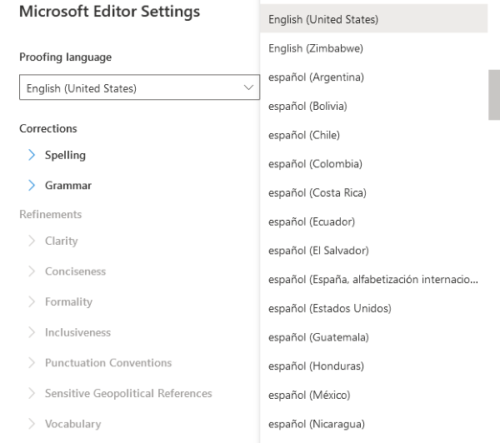
阅读(Read):为 Gmail 配置 Microsoft Outlook – 手动设置。
您还可以对Outlook中的拼写检查语言功能进行自定义更改。选择语言后,展开“拼写(Spelling)”部分。在那里您会找到拼写检查的自定义设置,例如忽略大写单词、标记重复单词等。在某些语言中,还可以使用语法检查功能。(Grammar)但是,如果您不想要它,您可以为特定语言禁用它。

如果在选择特定语言后拼写检查功能在您的网络浏览器中不起作用,请重新启动您的浏览器。就我而言,它在我重新启动网络浏览器后开始工作。
按照上述步骤,您可以在Outlook Online 中为不同语言激活拼写检查功能。但是,每次更改Outlook Online 中的拼写检查语言时,您都必须重新启动浏览器。
我们希望你喜欢这篇文章。您可以在评论部分分享您的观点。
相关文章(Related post):如何自定义 Outlook 应用程序中的拼写和语法检查设置(How to customize the Spelling and Grammar Checking Settings in Outlook app)。
Related posts
无法发送剪辑,Check已安装电子邮件程序
修复 Outlook 拼写检查器不工作
修复拼写检查在 Microsoft Word 中不起作用
在Android mobile上加载消息Outlook error时出错
如何优化Outlook mobile应用程序为您的手机
Windows 10 Outlook.exe location在哪里?
如何创建并添加Holidays给Outlook Calendar
如何发送卡在Microsoft Outlook client Outbox中卡的电子邮件
使用Outlook设置custom domain email的问题
如何Outlook创建Contact Group发送大量电子邮件
如何创建和在Outlook设置custom domain email ID
OneDrive中的Remove Outlook .pst在Windows 10中的数据文件
Convert NSF至PST使用免费NSF至PST converter工具
如何RSS Feeds添加到Outlook中Windows 10
目前的mail client无法满足messaging request - Outlook error
如何设置Outlook作为Mac默认Email Reader
如何在Web上安装Outlook作为Progressive Web App
在Windows 10上无法在Outlook email中打开Hyperlinks
如何在Microsoft Outlook中请求Read Receipts
Font size在Windows 10中Outlook回复电子邮件时更改
